この記事ではインターネットのしくみの説明をしていくよ!
- インターネットの仕組みがわかる
- インターネットに必要な要素がわかる
- インターネットの契約時に自分にあった方法を選べる
概要
インターネットとは
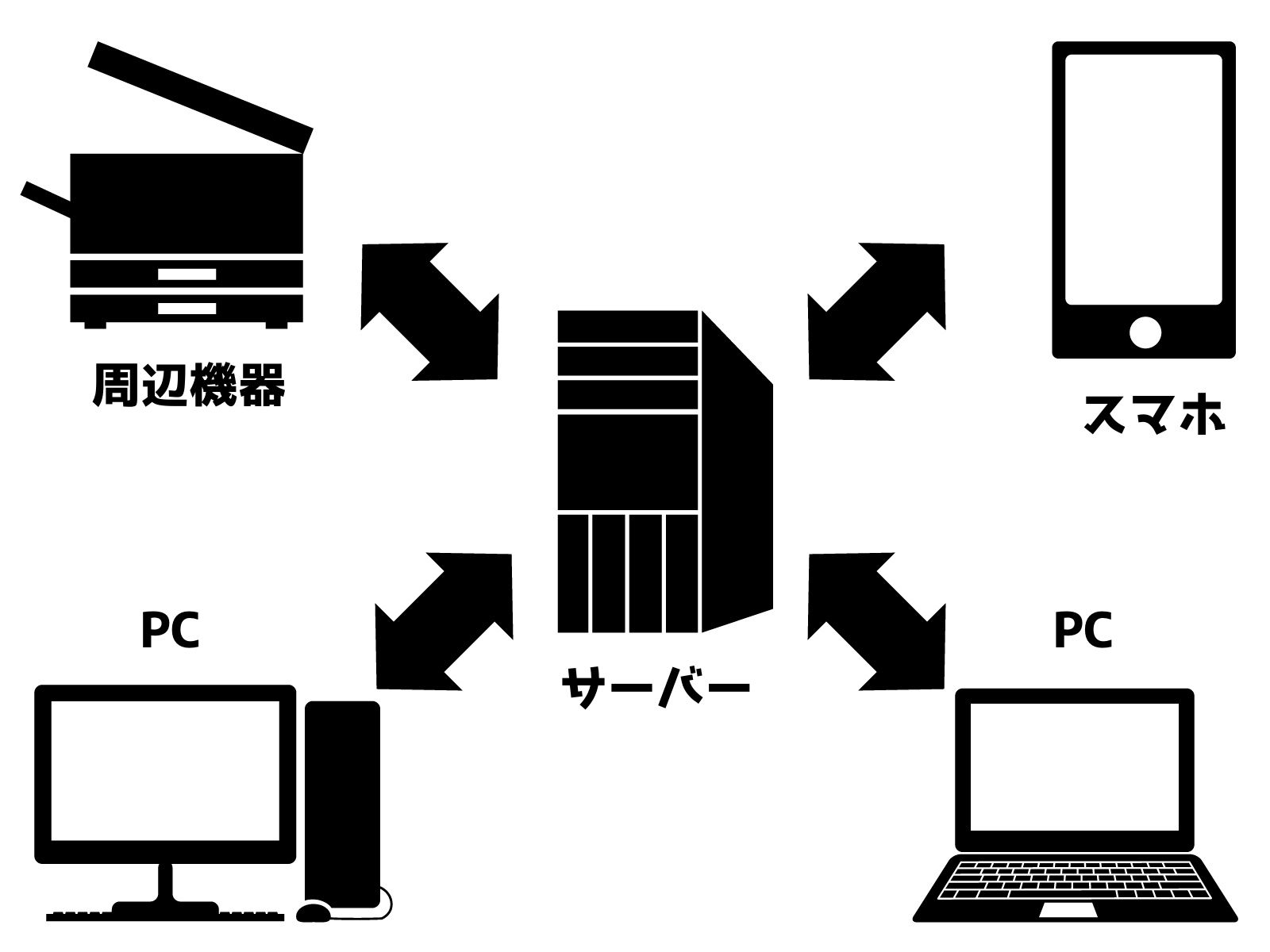
インターネットは、家や会社などの小さなネットワークが世界中にある外部のネットワークに接続することで構成されています。
外部のネットワークと安全で安定した通信をするために、インターネットには様々なルールがあります。
そのルールによって、「ネットワーク同士がつながり世界規模のやり取り」ができるようになるのです。
会社や家の中だけでつながっているのが「ネットワーク」だよ!
これだけだと、世界中の情報は集める事ができないから、他のネットワークにもつなげていく!
そうやって世界中のネットワークがつながっているのが「インターネット」なんだ!
ネットを見るとはどういうこと?
ネットを見るとは、クライアント(スマホやパソコン)がサーバーと通信しているという事です。(※サーバーについては後述します。)
ネットを見ている時には、デバイスとサーバーの間で下記のようなやり取りが行われています。
デバイス:サーバーへ欲しい情報を要求する
サーバー:リクエストされた情報を返す
例:You Tubeを見たい時
デバイス:「https://www.youtube.comを見せて!」
サーバー:「YouTubeの情報はこれだよ!」
上記のように、クライアントからサーバーに情報を要求することをリクエスト、サーバーが情報を返すことをレスポンスと呼びます。
実際にインターネットを見る方法や検索の仕方は、下記の記事でも紹介しています
サーバーとは
サーバーとは、クライアントからの「リクエスト」に対して「レスポンス」を返すコンピュータです。
詳しく解説すると難しいので、電源を付けっぱなしにしてインターネットに接続させるコンピュータという認識だけしておきましょう。
普段利用しているパソコンも、サーバー専用のOS(ソフトウェア)を入れて設定すればサーバーにできます。
大丈夫だよ!
自分で設定しない限り、勝手にレスポンスすることはないから安心して
パソコンをサーバーとして利用するには、サーバーとして使えるようにする設定が必要です。
設定しなければレスポンスを知らない間に返すことはありません。
P2P(ピアツーピア)という、サーバーを通さずに情報を共有する仕組みもあります。
「LINE」でも使われている仕組みですが、「P2Pファイル共有ソフト」では注意が必要です。
設定によっては知らない間に「ウイルスを共有される」「違法アップロードしたものをダウンロードしてしまう」などのトラブルになる場合もあります。
P2Pは危険なファイルもそのまま受けとってしまうかもとだけ覚えといてね!!
コンピュータウイルスに関しては第3章「ウイルスからパソコン・スマホを守ろう」で紹介しています。
サーバー障害、サーバーダウンとは?
サーバー障害やサーバーダウンとは、リクエストを返すサーバーがアクセス集中等によって処理しきれない状態を言います。
有名なサイトになると、普段から何万や何十万といった数のリクエストを受けています。
それがサーバーダウンだよ!
サーバダウンでサイトが見れなくても自分のスマホやパソコンが壊れたわけじゃないで安心して
その他にも下記の原因で、サーバー障害やサーバーダウンが起こることもあります。
- ハッキングなどのサイバー攻撃
- プログラムのエラー
- サーバーとなっているパソコンの故障 など
サーバーについてはこちらの動画でも解説しているので参考にしてみて下さい。
パソコン⇄インターネット
インターネットの仕組みはわかったよ!
でも、パソコンだけ持っててもインターネットを見れるわけじゃないよね?
いい所に気が付いたね。
パソコンでインターネットを見るためには、必要な物があるんだ!
インターネットに接続するための要素
パソコンでインターネットを見るためには「インターネットプロバイダ」「回線」「宅内配線器具」「ルーター」など必要な物があります。
- プロバイダ:回線とインターネットをつなげる役割
例)NURO光や楽天ひかり・FUJI Wi-Fi など - 回線:情報を移動させる道路のようなもの
例)光回線・ケーブルテレビ回線・ADSL回線・モバイル回線 - 宅内配線器具:回線からの信号をパソコン用へ変換するもの
例)ONUやモデムなど - 無線LANルーター:パソコン用に変換されたデータを無線で飛ばすもの
※Wi-Fiルーターともいわれます。
そうだよ!
パソコンの用意だけじゃなくて「プロバイダとの契約」や「回線の確認」「宅内配線器具」「ルーター」も必要だから覚えておこう!
固定回線でWi-Fiを使う場合
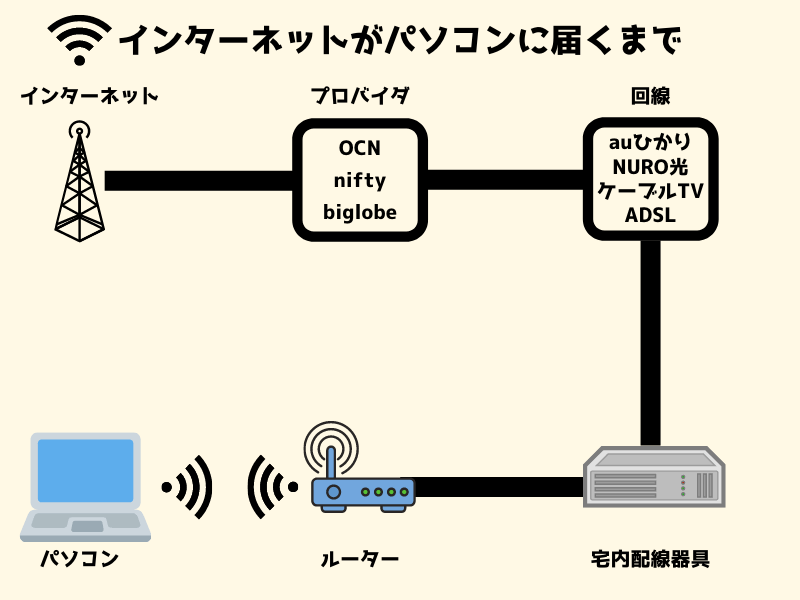
自宅にWi-Fiを設置する場合は、「プロバイダ」「回線」「宅内配線器具」「ルーター」のすべてが必要になります。
回線「宅内配線器具」「ルーター」をそれぞれ用意する必要がありますが、「多くのプロバイダから選べる」「通信速度が速い」「安価なプランが多い」というメリットもあります。
外出時には使えませんし、建物が広いと電波が届かない場合もあるので注意しましょう。
宅内配線器具は光回線なら「ONU」、ケーブルTV・ADSLなら「モデム」を使用します。
「ルーター」は、複数のパソコンに接続したい場合やWi-Fiを飛ばす場合に必要です。
※「Wi-Fi対応のONU・モデムの貸し出し」「貸出端末をグレードアップできるオプション」があるサービスもあります。
モバイルルーターの場合
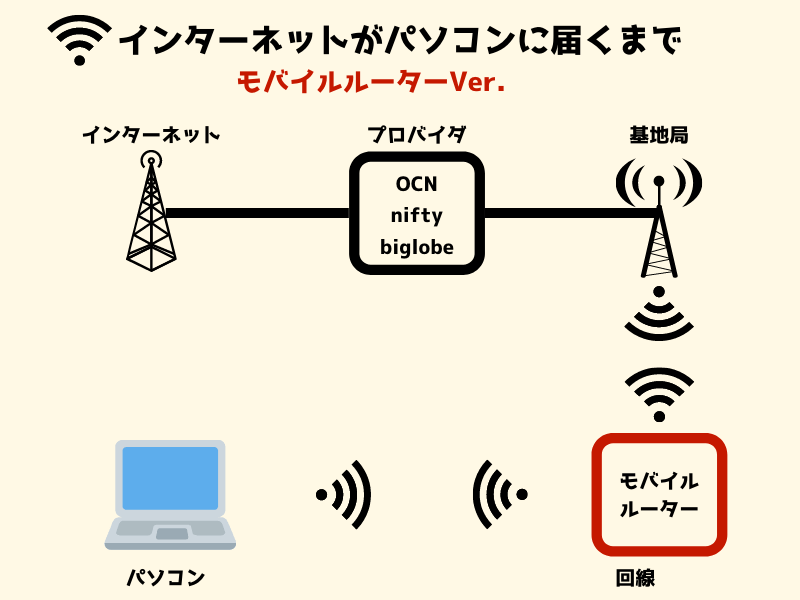
モバイルルーターを使用する場合は、「モバイルルーターに対応しているプロバイダ」「モバイルルーター本体」が必要となります。
モバイルルータが回線と「宅内配線器具」「ルーター」の役割をするので、屋外でも手軽に使えるのが便利です。
一方で「通信速度が遅い」「固定回線に比べて費用が高い」というデメリットがあります。
パソコンの用途や価格を確認してから決めるのが良いでしょう。
契約するプロバイダに迷ったら、「リベ大のおすすめ回線」もチェックしてみて下さい。

戸建の場合
戸建てでは、プロバイダから家まで直接回線が引き込まれます。
契約するプロバイダによっては、支給される端末にルーターやWi-Fi機能がついていない場合もあります。
複数のパソコンや無線でインターネットを使いたい場合は、ルーター又はWi-Fi機能がある「ONU」か「モデム」を用意しましょう。
マンションの場合
マンションや集合住宅の場合は一度「光スプリッタ」や「集合型回線終端装置」などの分岐装置に接続されます。
(名称を覚える必要はありません)
マンションの決められた場所に回線をまとめ、そこから各部屋へ振り分けているというイメージです。
マンションに光回線がひかれていない場合は、光回線用のプロバイダを契約しても使えません。
契約するマンション・賃貸によっても色々な条件があるよ!
- 回線工事は終わっていてプロバイダや宅内配線器具は自分で契約・用意する
- プロバイダ料金も家賃に含まれている(端末が必要な場合もあります)
- 回線がひいてなくてモバイル回線(モバイルWi-Fiなど)しか使えない など
マンション・賃貸では新たな回線契約(工事)を禁止している場合もあります。
固定費削減のためにも、契約前には事前にチェックしましょう。
MacBookはWi-Fiが標準で使えますが、Windowsのパソコンの中にはWi-Fi機能がついていない物もあります。
Wi-Fi機能がついていない場合でも、市販されている「無線LAN子機」を使用する事でWi-Fiが使えるようになります。
まとめ
次回はコンピュータウイルスについて解説するよ!










